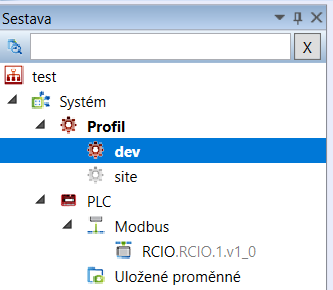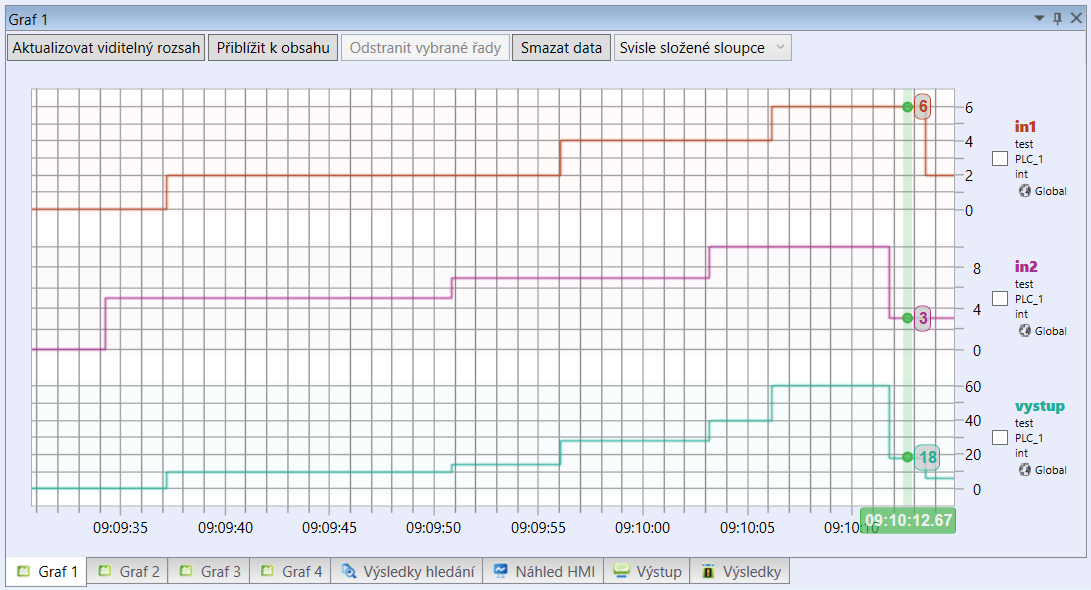Ovládání myší
- Ovládání myši v Mervis IDE ve většině případech umožňuje stejné vlastnosti jako u jiných aplikací.
- Kliknutí pravým tlačítkem vyvolá zobrazení kontextové nabídky.
- Kliknutí levým tlačítkem myši slouží pro selekci/deselekci objektu.
- Kliknutí levým tlačítkem a tažení myši slouží pro multi selekci/deselekci.
- Kliknutí levým tlačítkem a tažení již označeného objektu slouží pro přesun objektu.
- Kliknutí levým tlačítkem a tažení okraje plochy schématu slouží ke změně velikosti plochy schématu.
- Kombinace klávesy Ctrl a pohybu kolečka myši slouží pro přibližování/oddalování plochy schématu.
- Kliknutí kolečkem myši a tažením se lze pohybovat na přiblížené ploše schématu.
- Samotný pohyb kolečka myši slouží pro scrollování.
Práce s čarami
- Kliknutí levým tlačítkem a tažení při kliknutí na portu (proměnná, případně vstup/výstup bloků) a puštění na jiném portu založí a vede čáru.
- Kliknutí levým tlačítkem na čáře danou čáru označí.
- Kliknutí pravým tlačítkem a přidání bodu vytvoří nový segment na dané čáře.
- Kliknutí pravým tlačítkem a odebrání segmentu odstraní daný segment.
- Dvojklik levým tlačítkem na čáře odstraní všechny segmenty a zvolí nejjednodušší tvar čáry.
Průzkumník sestavy
Průzkumník bloků FUPLA
Kliknutím levým tlačítkem myši a tažením vložíme funkční blok do programu.
Dvojklikem levým tlačítkem myši provedeme vložení bloku do otevřeného programu.
Grafy
Po vložení proměnné do grafu se zobrazí celý graf a aktuální stavy proměnných se přidávají. Časová osa se mění a rozsah se zvětšuje.
- Kliknutím do grafu vybereme aktuální časový interval, režim „Update Visible Range“ vypneme.
- Kliknutím levým tlačítkem myši v grafu a tažením provádíme zazoomování na zvolený interval.
- Kliknutím pravým tlačítkem myši v grafu a tažením posouváme časový interval, pozor, jde to pouze v zazoomovaném stavu.
- Kliknutím levým tlačítkem myši na průběh hodnoty proměnné vybereme proměnnou, při držení klávesy CTRL můžeme vybrat více průběhů proměnných.
- Dvojklikem levým tlačítkem myši provedeme odzoomování grafu stejně jako stisknutím tlačítka „Zoom To Content.“